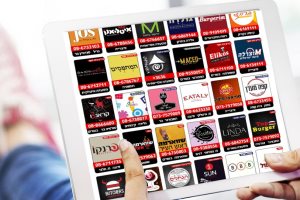מעקב המרות: כך תדעו אם מאמצי השיווק שלכם יעילים
29.01.18 / 09:37
מעקב המרות: כך תדעו אם מאמצי השיווק שלכם יעילים
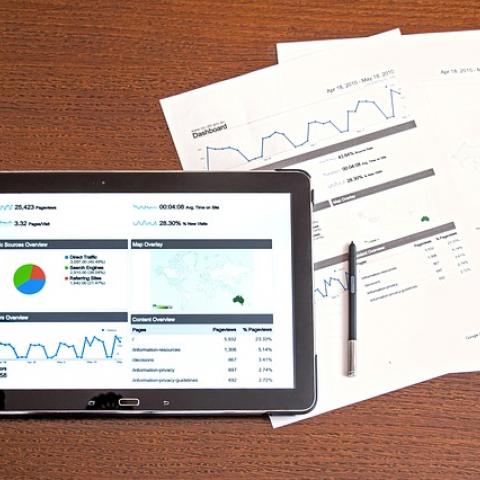
פעמים רבות מדי בעלי עסקים וחברות לא באמת יודעים האם הכסף שהשקיעו בשיווק מסוים, אכן קוצר את הפירות המיוחלים. זו בעיה שזכתה לאחד מאמרות הכנף המפורסמות ביותר בעולם הפרסום - "אני יודע שחצי מתקציב הפרסום שלי מתבזבז; אבל הבעיה היא שאני לא יודע איזה חצי".
כשאתם מקימים ומנהלים קמפיין שיווקי לעסק, כניסות לאתר ולייקים בפייסבוק זה בהחלט נחמד - אבל זה לא מה שיחזיק את העסק חי ונושם. פניות מלקוחות פוטנציאליים ("לידים") או רכישות באתר, לעומת זאת, הם הדבר העיקרי שעבורו נוצר כל קמפיין שיווקי. אז איך נצליח לעקוב ביעילות אחרי המטרות העסקיות שלנו באתר, בפייסבוק ובגוגל?
הכירו את גוגל אנליטיקס - כלי ניתוח הנתונים המוביל בעולם, והכול בחינם. באמצעות 3 סוגי מעקב בסיסיים תוכלו לדעת איזה אפיק שיווקי עובד הכי טוב עבורכם, במה כדאי להמשיך להשקיע ומה כדאי להשהות.
מעקב 1 - יצירת קשר באתר
אין כמעט אתר עסקי או מסחרי שאין בו טופס כלשהו ליצירת קשר. מילוי טופס ושליחתו מעידים על רצון להתחיל בתהליך כלשהו, בין אם שיווקי ובין אם מכירתי נטו. כל טופס שנשלח נקרא Lead - כלומר, פוטנציאל שעשוי להוביל לביצוע עסקה.
כעת ודאי תשאלו, מדוע בכלל צריך לעקוב אחרי לידים באנליטיקס?
האם לא מספיק שהטופס שולח אלינו את כל הפניות ישירות למייל?
שאלה מעולה בהחלט. אומנם נכון הוא שהמייל שלנו יקבל את כל הפניות, אבל בלי אנליטיקס לא נוכל לדעת מאיפה הגיעו הפניות הללו ומה הערך שלהן עבורנו. ברגע שאנו מגדירים מעקב צור קשר באנליטיקס, נוכל לדעת האם הפנייה הגיעה מהפרסום בגוגל, מתוצאות אורגניות במנועי חיפוש או ממקור אחר.
כדי לעשות זאת תזדקקו לטופס צור קשר באתר, המוביל את המשתמש לדף תודה בסיום השליחה:
1. היכנסו לחשבון האנליטיקס שלכם, לאחר מכן ל- Admin ולבסוף ל- Goals.
2. מתוך הרשימה הקיימת בחרו Custom כדי שתהיה לכם שליטה מלאה על יצירת המעקב.
3. תנו שם למעקב שלכם ("יצירת קשר") והקליקו על Destination.
4. בתיבה הריקה הקלידו את סיומת עמוד התודה (אם העמוד הוא website.com/thanks אז הקלידו רק /thanks).
5. בשדה שמתחת תוכלו להציב ערך להמרה - אם כל ליד שווה לכם 100 שקל בממוצע, הקלידו 100 בתיבה (ודאו מראש מה סימן המטבע המוצג לכם).
זהו, סיימתם. מרגע זה והלאה, כל מי שישאיר לכם הודעה בטופס צור קשר ייספר כהמרה ותוכלו לדעת גם מהיכן היא הגיעה וכמה היא שווה (בדוח Acquision או Conversions).
הערה נוספת - טופסי צור קשר רבים לא מובילים את המשתמש לדף תודה, אלא מציגים הודעת "תודה" לצד הטופס. במצב כזה, של טופס מסוג Ajax, יש לבצע מעקב המרות שונה. אם אינכם בטוחים, בקשו מאיש/אשת דיגיטל לסייע לכם בהכנת ההמרה.
מעקב 2 - הקלקה על מספר טלפון
אחוז ניכר מהגולשים יגיע אליכם דרך סמארטפון, ולעיתים אף ייצור קשר דרך הסמארטפון. מעבר לטופס צור קשר, הפנייה המיידית והישירה ביותר היא באמצעות חיוג למספר טלפון באתר או בדף הנחיתה. כיצד נעקוב אחרי המרה מסוג זה? באמצעות מעקב אחרי קליק על מספר הטלפון.
יש לזכור שמעקב ההמרה מסוג זה יוכל להגיד לנו רק מתי הקליקו על המספר - אבל לא האם באמת היה חיוג למספר. כדי לוודא שאכן היה חיוג, יש צורך לרכוש מספר טלפון וירטואלי שמאפשר גם מעקב מלא אחר השיחות ומקורן. שירות מהסוג הזה מציעה חברת קולבוקס, לצד חברות ישראליות נוספות כגון מאסקיו ואחרות.
כעת, כשברור טיבה של ההמרה, ניגש להכנתה:
1. ודאו שבאתר מותקנים הן גוגל אנליטיקס והן תג מנג'ר (כלי חינמי נוסף של גוגל).
2. ודאו שכל מספרי הטלפון המוצגים באתר / בדף הנחיתה הם קישורים לחיצים (tel:0501234567).
3. בתג מנג'ר הכינו טריגר חדש מסוג Link Click, כאשר המשתנה Click URL יכיל את הקישור tel: הנמצא בתוך כל אחד ממספרי הטלפון.
4. צרו תג חדש מסוג אנליטיקס Event, תנו לו Action ו- Category לבחירתכם (למשל: phone, click) וחברו אותו לטריגר הקודם שיצרתם.
5. לסיום היכנסו לגוגל אנליטיקס וצרו Goal חדש מסוג Event עם אותם Action ו- Category שנתתם בסעיף הקודם (phone, click).
כעת יש לכם מעקב אחרי הקלקות על מספרי הטלפון באתר. אומנם רצוי מאוד לוודא שהמעקבים אכן פועלים באמצעות מצב התצוגה המקדימה בתג מנג'ר, אבל תוכלו להסתדר גם בלי זה. פשוט הציצו בדוחות האנליטיקס מדי פעם, כדי לוודא שההמרות אכן מתרחשות (דוח Acquision או Conversions). אם אינכם בטוחים, בקשו מאיש/אשת דיגיטל לסייע לכם בהכנת ההמרה.
מעקב 3 - רכישות אונליין
לידים והקלקות על טלפונים זה מצוין לאתרי תדמית; אבל מה בנוגע לאתרי מסחר מקוון שמאפשרים לבצע גם רכישות והזמנות אונליין?
כאן כבר נדרש מעקב המרות מורכב שיספק יותר מספירת המרות, אלא גם כמה מכרתם מכל מוצר/שירות, מה הייתה עלות כל רכישה וכן הלאה. גוגל אנליטיקס מציע 2 סוגי מעקב מסוג Ecommerce - האחד בסיסי והאחר מורכב יותר (Enhanced). לצורך הפשטות נתאר כאן את השלבים הדרושים עבור המעקב הבסיסי יותר.
כדאי לציין שכדי להוציא את המעקב הזה אל הפועל, רוב הסיכויים שתהיו חייבים להיעזר במומחה/ית דיגיטל.
הנה השלבים העיקריים בהכנת המעקב:
1. היכנסו לחשבון אנליטיקס תחת Admin > Ecommerce Settings ושם ודאו שהאפשרות Enable Ecommerce מופעלת. על הדרך אפשר להפעיל גם את Enhanced Ecommerce, למרות שבדוגמה זו לא נשתמש בה.
2. בדף התודה המופיע בסיום כל רכישה או הזמנה באתר, הטמיעו קוד מסוג Data Layer שישאב את כל הנתונים אודות המכירה שבוצעה: כמות, מחיר ליחידה, סוג המוצר וכל פרמטר אחר שחשוב לכם לדעת. כדי לבצע את ההטמעה בצורה נכונה ומדויקת, רצוי מאוד להיעזר באנשי דיגיטל / מומחי קוד.
3. לאחר כמה שעות מההטמעה, מידע אודות רכישות באתר אמור לזרום פנימה לדוחות האנליטיקס היושבים תחת Conversions >>> Ecommerce בתפריט הניווט האנכי (זאת בהנחה שאכן יש רכישות אונליין באתר. רצוי מאוד לוודא את הדברים הללו לאחר ההטמעה, באמצעות טסט שתעשו יחד עם המפתח שהטמיע את הקוד).
לסיום
בלי מעקב מינימלי על היעדים העסקיים שלכם, יהיה לכם יותר קשה להבין אילו אפיקי שיווק עושים את עבודתם. באמצעות גוגל אנליטיקס ותג מנג'ר, תוכלו לעקוב אחר כל היעדים החשובים לכם ולעסק - בקלות ובמהירות.
מומלץ להיעזר באנשי מקצוע שיוכלו לסייע לכם להגדיר הן את היעדים העסקיים, והן את המעקב אחריהם בכלים השונים העומדים לרשותכם.
*המדור הינו מדור צרכני ואין לייחס לנאמר בו תחליף לייעוץ מקצועי. ט.ל.ח